F044:如何将表格转换配置导入另一台计算机
常青藤辅助工具系统的“表格→输入表格文档”可以将Excel(或WPS)表格转换为CAD表格,“表格→输出表格文档”可以将CAD表格转换为Excel(或WPS)表格。为方便用户使用,常青藤表格转换功能可以提供多组设置(即配置),如下图1所示。
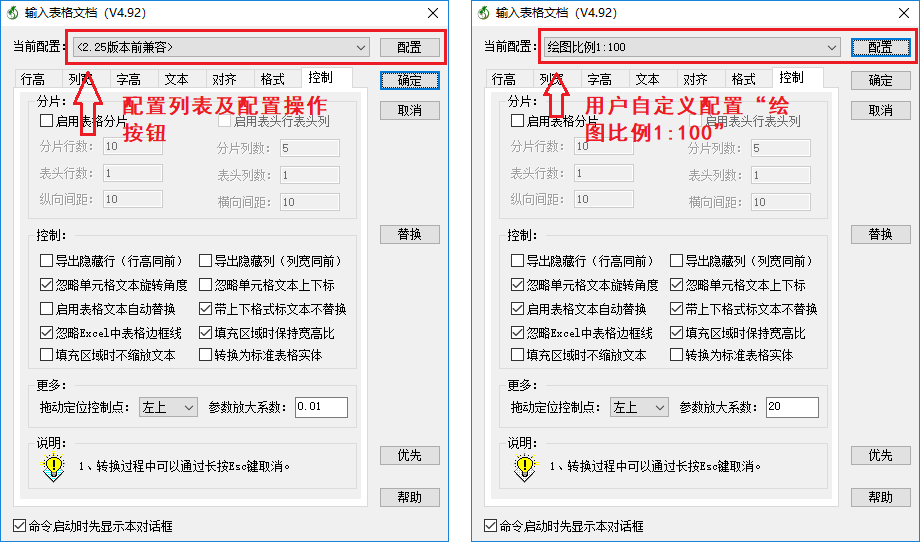
图1:常青藤表格转换界面
通过界面上的“配置”按钮,用户可以新建配置(对应“另存配置”菜单项)、删除配置、保存配置(点确定按钮也会自动保存当前配置)和导入配置。本文档将讲述如何将一台计算机上的表格配置导入到另一台计算机,假定A计算机上有输入表格文档配置“绘图比例1:100”,现在需要将该配置导入B计算机,操作方法如下。
(1)操作方法
第1步:在A计算机上找到表格配置文件Grid.cfg,方法如下,点击常青藤菜单“帮助→打开安装目录”,在弹出的界面上选择“数据目录”并确定,系统会自动打开表格配置文件所在文件夹,如下图2所示;
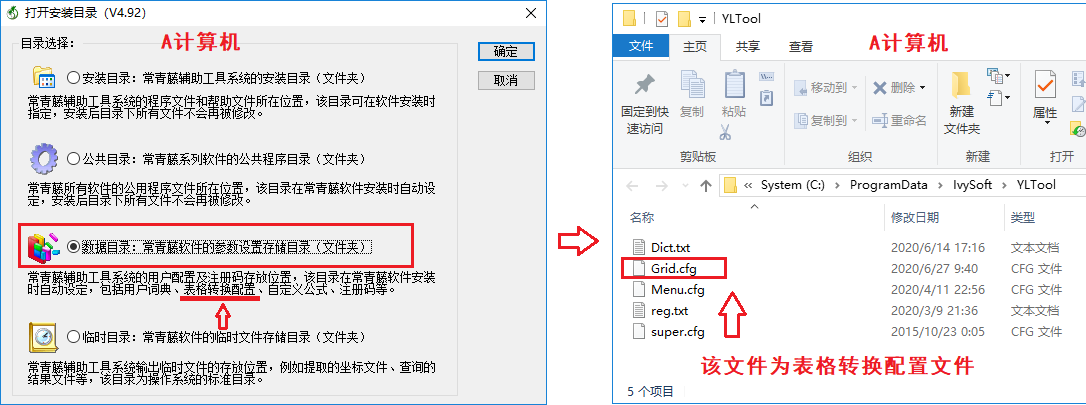
图2:在A计算机上找到转换配置文件
第2步:将A计算机上的Grid.cfg文件复制到B计算机桌面上;
第3步:在B计算机上运行“表格→输入表格文档”,并在弹出界面上点击“配置”按钮,点击“导入配置”菜单项,选择桌面上的Grid.cfg文件,系统将弹出可导入配置列表,如下图3所示。
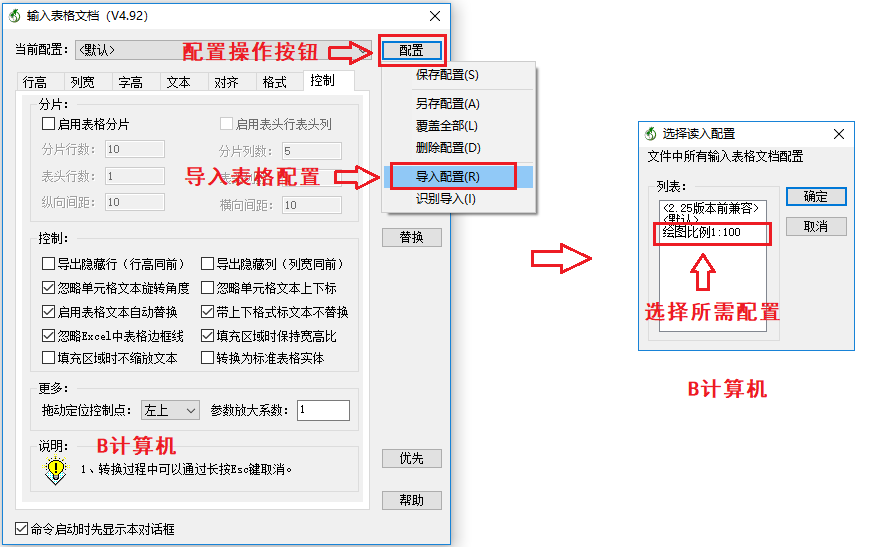
图3:导入表格配置
第4步:点击确定导入配置。
(2)注意事项
“输入表格文档”的配置和“输出表格文档”的配置是分开导入的,在“输入表格文档”界面上点击配置→导入配置文档只能导入输入表格文档(Excel/WPS→CAD)的配置;同理,在“输出表格文档”界面上点击配置→导入配置文档只能导入输出表格文档(CAD→Excel/WPS)的配置。


 公安备案61019002000880
公安备案61019002000880